Zakaj se računalnik ne zažene? Vzroki težav in rešitev
Verjetno ni treba pojasniti, da so situacije, ko se računalnik ne zažene, zelo pogoste. Razlogi, ki so privedli do tega, so lahko številni. Zdaj bomo poskušali ugotoviti, zakaj se takšne situacije pojavijo in kako se z njimi spopasti. Razmislite o namiznih računalnikih, ne pa o prenosnih računalnikih, čeprav so v nekaterih primerih metode reševanja problema lahko zelo podobne.
Vzroki za težave z zagonom
Najprej, na vprašanje, zakaj se računalnik ne zažene, morate razumeti, da so med glavnimi razlogi dva glavna razloga: fizična škoda na komponentah računalniškega sistema in napaka v programski opremi (v tem primeru Windows).
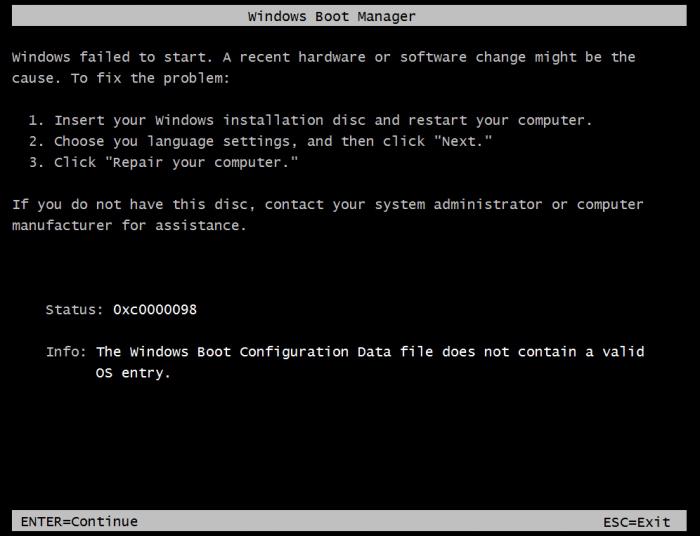
Oba lahko povzročita resne težave. Razmislite o najbolj osnovnih vzrokih napak in ugotovite, kako odpraviti posledice.
Učinki fizične izpostavljenosti
Kot je za poškodbe fizičnih komponent, za začetek, morate paziti na začetni fazi računalnika boot. Verjetno vsi vedo, da ob vklopu sistemske enote proizvaja značilen zvok (enkratni squeak). To pomeni, da so vse "železne" komponente v redu. Res je, da to ni vedno tako. Dejstvo je, da je napaka trdega diska določena šele po zagonu (sistem je ne vidi).
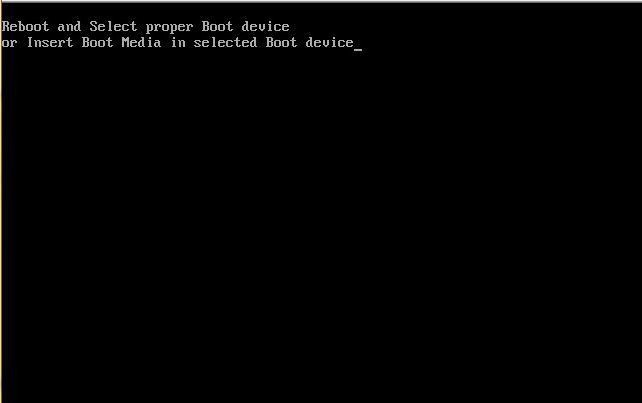
Včasih lahko sistemski zvočnik povzroči kratke in dolge škripanje. To je slabše. To lahko pomeni samo eno stvar - komponenta ne deluje, ni uspela ali je preprosto napačno povezana z matično ploščo. Za različne različice Bios signali lahko razlikujejo. Vendar pa lahko vsi kažejo na nepravilnosti pri delovanju pomnilniških modulov, grafične kartice, centralni procesor V nekaterih primerih je lahko signal popolnoma odsoten.
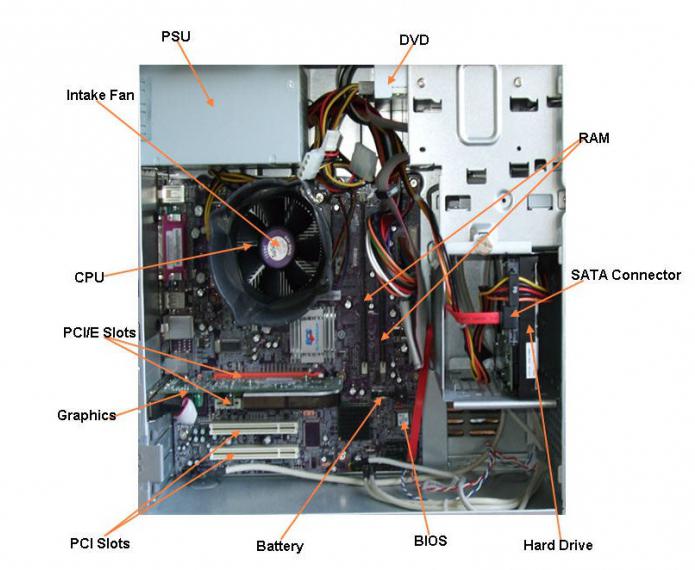
V tem primeru je priporočljivo odstraniti ploščo sistemske enote in preveriti, ali so vse komponente priključene na "matično ploščo". Lahko se zgodi, da naprava ne deluje zaradi okvare, ampak zato, ker je ustrezen kabel poškodovan. Seveda takšne napake ni mogoče določiti sami, zato se morate obrniti na strokovnjake.
Pogosto obstajajo primeri, ko se in ko vklopite računalnik ne zažene. Tudi za to lahko obstaja dovolj razlogov. Zelo verjetno je, da električnega napajanja preprosto ni. Potrebno je preveriti vtičnico ali "bespereboynik." Včasih, ko vklopite veliko število električnih naprav v podaljšku, se zaščita lahko sproži in še veliko več. Lahko preverite baterijo, ki je nameščena na matični plošči. Lahko se zgodi, da bo po zamenjavi računalnik vklopil in zagnal računalnik. Pogosto nihče tega ne posveča, kljub temu pa ostaja dejstvo.
Na splošno morate takoj preveriti vse kable, vtičnice, podaljške, itd. Morda je to resnično razlog. Zato se izkaže, da se nič ne začne, nič ne obremenjuje, računalnik je črne barve in ne kaže nobenih znakov življenja.
Crash sistem
Seveda lahko zamenjate »strojno opremo«, vendar je situacija s samim OS-om veliko slabša, saj nihče očitno ne želi znova namestiti sistema, formatirati trdega diska ali particije, kar bo povzročilo izgubo podatkov.
Razloge za "rally" Windows lahko imenujemo samo veliko: nenaden izpad električne energije, nepravilno zaustavitev ali zaustavitev, napaka v programski opremi, virusi, poškodbe trdega diska itd.
Kar se tiče fizične škode na trdem disku, je resnost problema mogoče najti šele po popolnem testiranju površine in stikov. Če je zgorela, veš, moraš se spraviti na novo, ničesar ne moreš storiti. Če je poškodba manjša, lahko poskusite popraviti poškodovani sektor. O tem bomo razpravljali kasneje.
Glavne metode popravljanja razmer
Kot je že jasno, v smislu odpovedi strojne opreme, ko se računalnik ne zažene, črn zaslon nenehno visi, sistemska enota ne proizvaja nobenega zvoka, rešitev pa bo popolno testiranje vseh komponent. Zelo verjetno je, da bo ponovna priključitev ali zamenjava nekaterih od njih razjasnila rešitev problema.
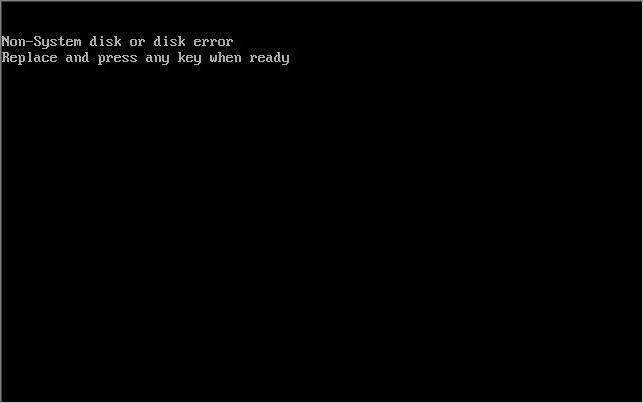
Treba je omeniti, da v nekaterih primerih, ko sistem ne zazna trdega diska, se lahko pojavijo najbolj banalne razmere. V BIOS-u lahko zagonsko prioriteto nastavite na, recimo, CD / DVD / ROM, drugo pomnilniško napravo USB itd. Jasno je, da bo z vstavljenim medijem tega sistema sistem prikazal sporočilo, da to ni sistemski disk.
Prav tako se zgodi, da se računalnik ne zažene z diska z namestitveno distribucijo sistema Windows. Preveriti boste morali sam disk. Lahko se zgodi, da obstaja nekaj prask ali drugih poškodb. Mimogrede, morda je pogon sam poškodovan in samo ne deluje.
Zdaj nekaj besed o tem, kako popraviti situacijo, ko računalnik Windows se ne zažene 7 se ne zažene in na splošno se zdi, da ni mogoče storiti ničesar.
Samo reči: ne obupajte in panike. Bill Gates ni neumen človek. Ko je ustvaril svoj sistem, je zapustil vrzeli za ponovno vzpostavitev učinkovitosti »operacijskih sistemov«, danes pa obstajajo številne metode, ki omogočajo hitro in učinkovito izvajanje ukrepov, ki lahko tako rekoč vdihnejo novo življenje v sistem. V nadaljevanju bomo opisali najpogostejše težave in metode za njihovo odpravo z vidika lupine Windows.
Zadnja znana dobra konfiguracija in obnovitev sistema
Praviloma tudi po zelo resnih napakah pri delu sistema Windows 7, kot pravijo, preprosto ne obupajo. Pri ponovnem zagonu (če je vse v redu z zagonskimi zapisi), se izvede testiranje, nato pa se v večini primerov prikaže sporočilo o možnih zagonskih možnostih, vključno z nalaganjem zadnje uspešne konfiguracije.
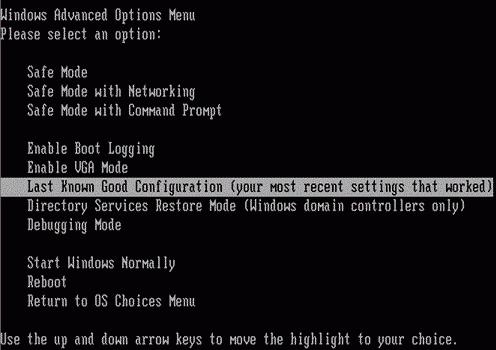
To je zato, ker se sistem, kot se je, spominja svojega zadnjega operativnega stanja in predlaga, da se mu pridruži, mimo vseh prej izvedenih sprememb. V 90% primerov pomaga. Vendar se zgodi tudi, da se računalnik ne zažene niti v stanju samopopravitve sistema Windows, in uporabnik na koncu prejme sporočilo, da konfiguracije ni mogoče naložiti.
Enako velja za uporabo obnovitve sistema, ki se lahko ponudi pri zagonu Windows. Včasih pomaga, včasih ne. Načeloma sta obe storitvi zelo podobni. V tem primeru bo treba sprejeti učinkovitejše ukrepe.
Varni način
Če se soočite s težavo, mnogi uporabniki, na primer, ko se računalnik ne zažene po nadgradnji operacijskega sistema Windows 7, jasno podcenjuje prednosti varnega načina in dejansko omogoča dostop do popolnoma delujočega sistema in odpravljanje številnih napak programske opreme.
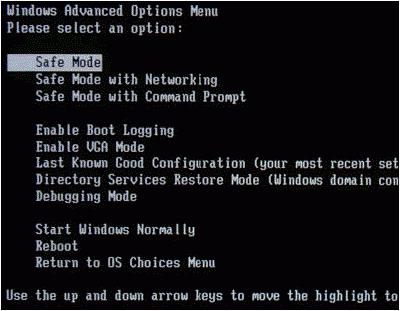
Za zagon varnega načina po zagonu sistema pritisnite in držite tipko F8. Ko se sistem zažene, lahko rešite naš problem. V tem primeru lahko preverite vse "železne" komponente za operabilnost in razpoložljivost ustreznih gonilnikov, zaženete disk za preverjanje napak in končno naredite popravilo sistema.
Obnova sistema
Najprej z nadzorno ploščo pojdite v razdelek »Varnostno kopiranje in obnovitev«. Do njega lahko dostopate tudi v meniju »Start« v razdelku »Vsi programi / Vzdrževanje«. Tukaj morate izbrati kontrolno točko (zadnjo ustvarjeno ali eno od tistih, ki so na seznamu) in začeti sam proces. Seveda lahko ta čas vzame precej časa, vendar če ne želite ponovno namestiti, boste morali biti potrpežljivi.
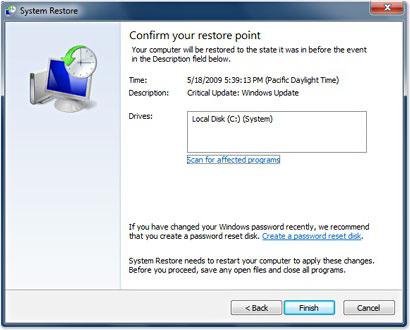
Predpostavimo, da se po nadgradnji računalnik ne zažene. Na isti nadzorni plošči, če greste na storitev Windows Update, si lahko ogledate dnevnik posodobitev, v katerem boste morali izbrisati vse, kar je bilo nameščeno, preden se je sistem zrušil, ne glede na to, ali so bile te posodobitve nameščene samodejno ali ročni način.
V mnogih primerih vam ta pristop omogoča, da znova aktivirate sistem Windows, ne da bi se zatekli k resnejšim metodam, ki jih vsak uporabnik ne bo sprejel.
Uporaba obnovitvene konzole
Če zgornja metoda ni uspela, boste morali uporabiti druge metode. Ena izmed najbolj učinkovitih in radikalnih metod v primeru, ko se računalnik ne zažene, je mogoče imenovati s pomočjo obnovitvene konzole, ki je na voljo bodisi na namestitvi bodisi na disku za nujno obnovitev sistema Windows 7. t
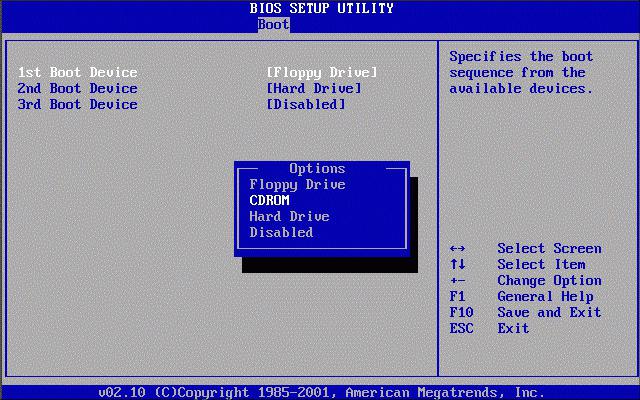
Če želite uporabljati takšne diske, morate v BIOS-u narediti ustrezne nastavitve prednostne zagonske nastavitve, ki najprej označujejo CD / DVD-ROM na seznamu.
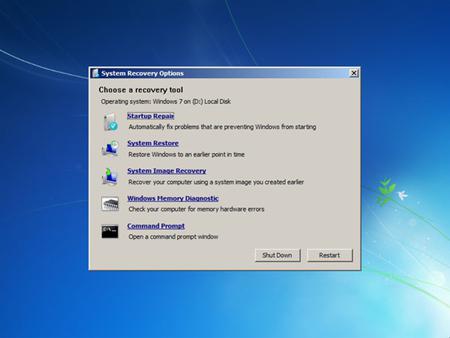
V zagonskem meniju se prikaže pozdravni zaslon Welcome to Setup, po katerem boste morali pritisniti tipko R, da greste neposredno na konzolo (ukazna vrstica). Vredno je razmisliti, da če je v računalniku nameščenih več operacijskih sistemov, bodo najprej prikazane mape z datotekami, nato pa bo poizvedba sledila sistemu, s katerim želi uporabnik delati. Sedaj morate vnesti številko, ki ustreza številu izbranega sistema. Nato boste morda morali vnesti skrbniško geslo, če ga imate. Zdaj pa o ekipah. Kaj in kako vstopiti in kaj uporabiti, zdaj razumemo.
Popravite zagonsko datoteko Boot.ini
Praviloma je eden od razlogov za »sesutje« sistema poškodba zagonske datoteke Boot.ini, ki je odgovorna za zagon sistema. Da bi jo obnovili, skoraj vsi sistemi uporabljajo orodje, imenovano Bootcfg. Bootcfg / Rebuild se vnese v ukazno vrstico (ne šteje drugih orodij za pregledovanje zapisov, preusmeritev dejanj, dodajanje identifikatorjev itd.). Zdi se, da navadni uporabnik poleg glavnega ukaza za obnovitev ne potrebuje ničesar drugega.
Obnavljanje glavnega zagonskega zapisa
Glavni zagonski zapis vsebuje tabele vseh logičnih particij trdega diska. Tako imenovani primarni nakladalnik postavi v tabele aktivni in zagonski sektor, po katerem se sistem dejansko zažene. Če je zagonski zapis poškodovan, aktivni sektor preprosto ne more zagnati sistema.
Če želite obnoviti, v tem primeru uporabite ukaz Fixmbr, po katerem se vnese sestavljeno ime diska ali particije. V primeru pogona C bo ukaz imel obliko FixmbrDeviceHardDisc0.
Obnovite zagonski sektor trdega diska
Zagonski sektor je majhna particija na trdem disku za shranjevanje podatkov v datotečnih sistemih FAT32 ali NTFS za zagon. Če je poškodovan, se uporablja ukaz fixbootc: restore (pod pogojem, da je bil operacijski sistem »nameščen na pogonu C«).
Hitra ponovna namestitev sistema
Še enkrat, razmislite o situaciji, ko se po posodobitvi operacijskega sistema Windows 7 računalnik ne zažene in sistem preprosto ne želi začeti. V skrajnih primerih lahko uporabite tako imenovano hitro ponovno namestitev sistema v isto mapo, v kateri je bil nameščen prejšnji OS. V nekaterih primerih lahko to popravi napake.
Ko se sistem zažene z diska, se prikaže okno licenčne pogodbe. Z izrazom F8 se lahko strinjate s pritiskom na tipko F8, po kateri boste morali izbrati način namestitve. Tipka "R" - obnovitev obstoječe različice, Esc - prekliče obnovitev in prehod na novo namestitev. V večini primerov izterjava poteka brez težav.
Preverjanje virusa
Zdaj pa nekaj besed o drugi neprijetni situaciji, ko se sistem ne zažene in se računalnik ne zažene. Črni zaslon Razlog za to so lahko spontani virusi, ki preprečujejo zagonu sistema ali spreminjajo zagonske zapise.

V tem primeru je priporočljivo uporabljati pripomočke, kot je Kaspersky Rescue Disc ali Dr. Spletna reševalna plošča. Kot je že jasno, se taki programi zaženejo neposredno iz optičnega diska, vendar je najbolj zanimivo, da so naloženi pred začetkom operacijskega sistema Windows. Imajo grafični vmesnik zato delo z njimi ne povzroča veliko težav. Opozoriti je treba, da v 99,99% primerov takšne aplikacije odstranijo tudi tiste viruse, ki jih ni mogoče odstraniti s standardnimi skenerji, nameščenimi v sistemu. Konec koncev, lahko "visijo" celo v spominu. Ob koncu preverjanja se računalnik ponovno zažene in horoskop sistem ponovno deluje, kot da se nič ni zgodilo.
Zaključek
Zato smo obravnavali vprašanje, kaj storiti, če se računalnik ne zažene. Zdi se, da bodo nekatere rešitve za ta problem koristne za mnoge uporabnike. Seveda, takoj, takole, na letenje, je zelo težko reči, zakaj se računalnik ali »OS« ne zažene. Če pa opravite celovit test in ugotovite vzrok težave, lahko izberete najprimernejšo metodo za popravljanje situacije.